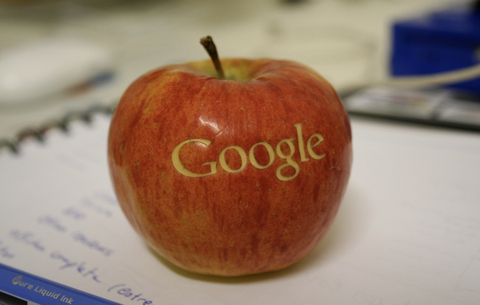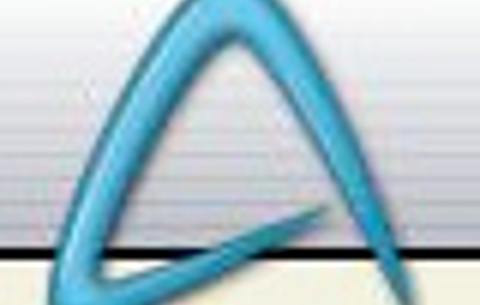A billentyűparancsok további előnye, hogy használatukhoz nem kell kezünket elvenni a...
A billentyűparancsok további előnye, hogy használatukhoz nem kell kezünket elvenni a billentyűzetről - ez WORD-ben felettébb hasznos; nem is hinnénk, hogy az így megspórolt másodpercek egy-egy teljes munkanap fényében milyen sokat jelenthetnek. A WORD-ben több száz ilyen "rövidítés" létezik, kezdő szinten azonban elég ha a következők használatát megszokjuk (és gyakoroljuk):
New Ctrl + N Új (üres) dokumentum létrehozása
Open Ctrl + O Dokumentum megnyitása (betöltés)
Save Ctrl + S Dokumentum mentése
Print Ctrl + P Az aktuális dokumentum nyomtatása
Undo Ctrl + Z Legutolsó módosítások visszavonása (undo)
Repeat Ctrl + Y A legutolsó parancs megismétlése
Copy Ctrl + C A kiválasztott szöveg vágólapra helyezése (copy)
Paste Ctrl + V Szöveg használata a vágólapról (paste)
Cut Ctrl + X A kijelölt szöveg eltávolítása (cut) ÉS vágólapra helyezése
Find Ctrl + F Szövegrész kersése a dokumentumon belül
Save As F12 Az aktuális dokumentum mentése más néven
Kurzor gombok kurzor mozgatása
Ctrl + balra kurzor mozgatása egy szóval balra
Ctrl + jobbra kurzor mozgatása egy szóval jobbra
Ctrl + le kurzor mozgatása a következő bekezdés elejére
Ctrl + fel kurzor mozgatása az előző bekezdés elejére
Page Down következő képernyő (oldal)megjelenítése
Ctrl + Page Down a kurzor mozgatása a következő oldal tetejére
Ctrl + Alt + Page Down a kurzor mozgatása az aktuális oldal aljára
Page Up előző képernyő (oldal)
Ctrl + Page Up a kurzor mozgatása az előző oldal tetejére
Ctrl + Alt + Page Up a kurzor mozgatása az aktuális oldal tetejére
End az aktuális sor végére ugrás
Ctrl + End a dokumentum végére ugrás
Home ugrás az aktuális sor elejére
Ctrl + Home ugrás a dokumentum elejére
Saját billentyűparancsokat is létrehozhatunk, ha esetleg valamelyik beépített kombináció nem kényelmes. Ehhez csak nyissuk meg az eszközök - testreszabás menüt, majd a megjelenő ablak alján klikkeljünk a billentyűparancsok gombra.
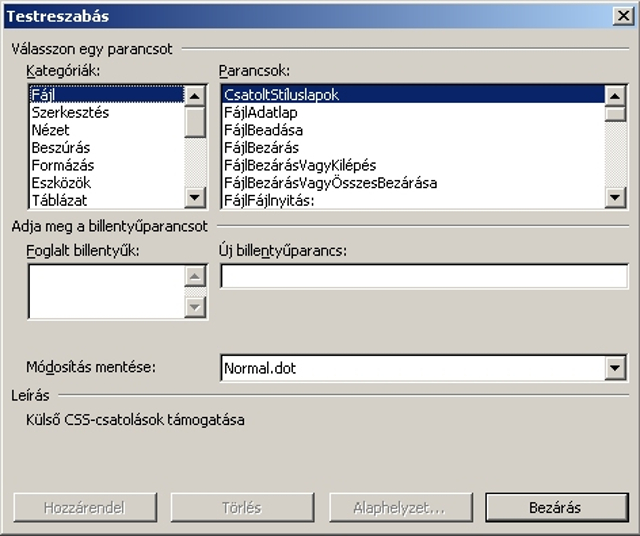
Az itt megjelenő dialógus ablakban könnyedén megváltoztathajtuk a gyári parancsokat, illetve saját "shortcut"-okat is készíthetünk! Ne aggódjunk azon, hogy esetleg felülírunk egy-két beállítást - egyrészt ha ilyen történne akkor a WORD figyelmeztet, másrészt az alaphelyzet gombbal bármikor visszaállíthatjuk az eredeti állapotot. Arra persze figyeljünk, hogy ha megszokjuk saját billentyűparancsainkat, azok csak a mi gépünkön (illetve több felhasználó esetén, csak a mi felhasználó nevünkkel) fog működni.


 Ajándékozz éves hvg360 előfizetést!
Ajándékozz éves hvg360 előfizetést!